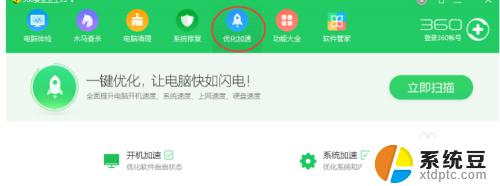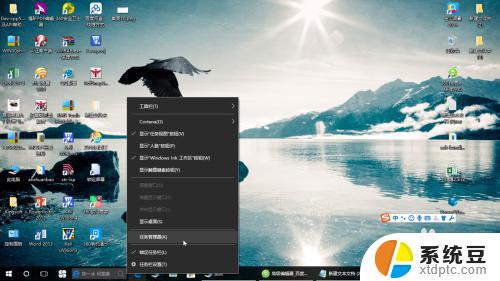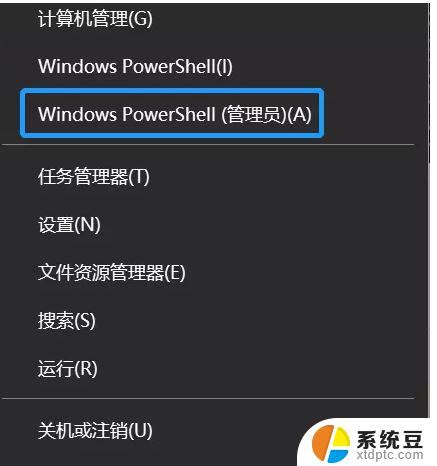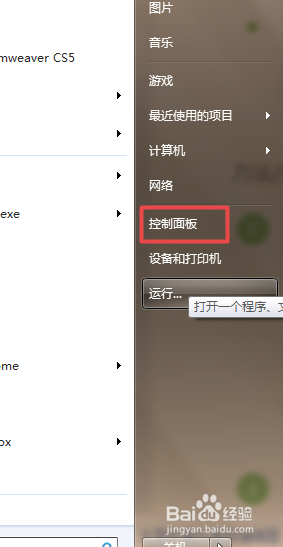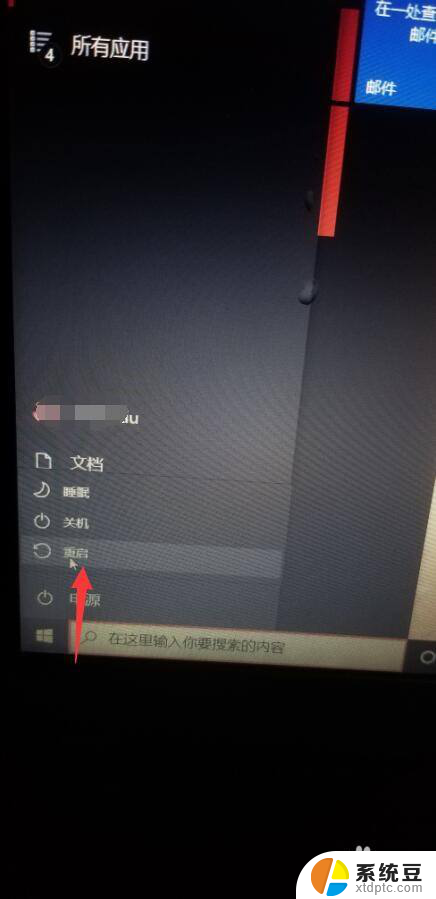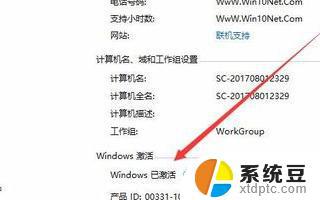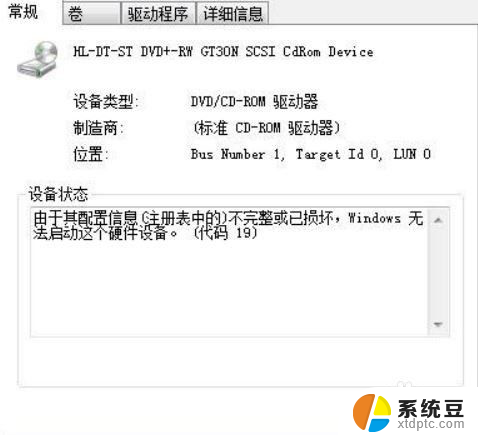windows怎么查看开机启动项 Windows系统如何查看开机启动项设置
windows怎么查看开机启动项,Windows系统如何查看开机启动项设置?开机启动项是指在计算机开机时自动启动的程序或服务,对于用户来说,了解和管理开机启动项可以帮助提高系统的启动速度和性能。在Windows系统中,查看和调整开机启动项设置非常简单。用户只需按下Win+R组合键,打开运行对话框,然后输入msconfig命令,点击确定。接着在系统配置窗口的启动选项卡中,用户可以看到所有的开机启动项,并对其进行管理和调整。通过禁用不需要的开机启动项,可以有效减少系统启动时间,提升计算机的整体性能。所以了解Windows系统如何查看开机启动项设置是非常重要的。
具体步骤:
1.首先找到电脑的“运行”窗口,或者直接按“win+R”。然后输入“msconfig”,如图所示。
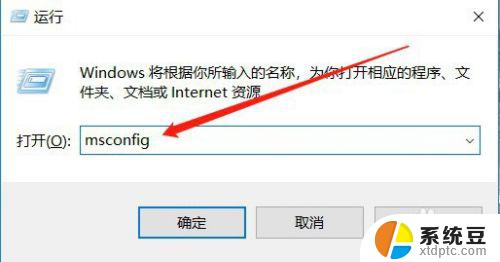
2.然后会打开系统配置的窗口,选择其中的“启动”,如图所示。
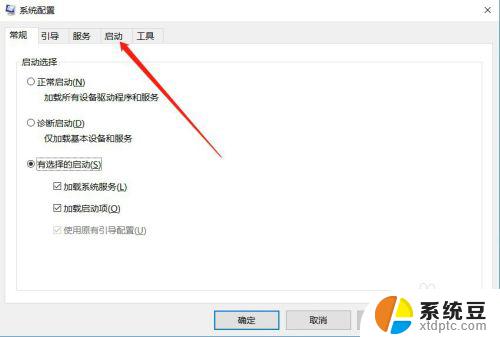
3.进入启动设置之后,点击“打开任务管理器”,如图所示。
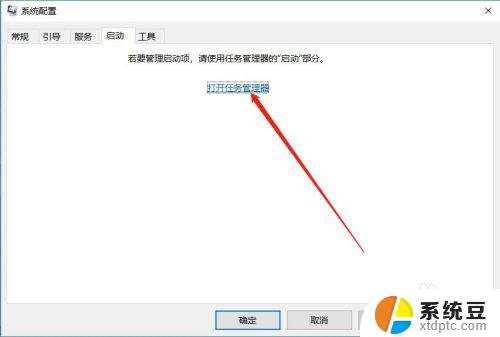
4.进入任务管理器之后,就可以看到电脑的所有启动项,如图所示。
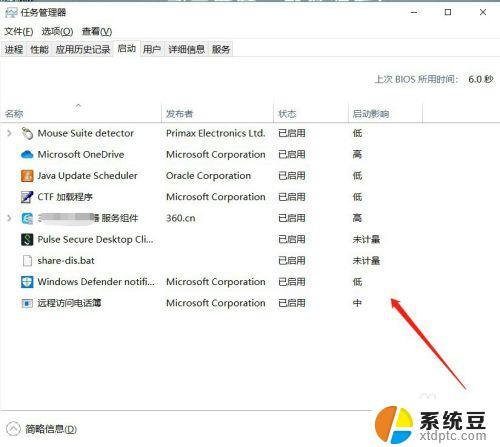
5.如果想要把某个服务禁止开机启动,可以选中该服务。点击下面的“禁用”,如图所示。
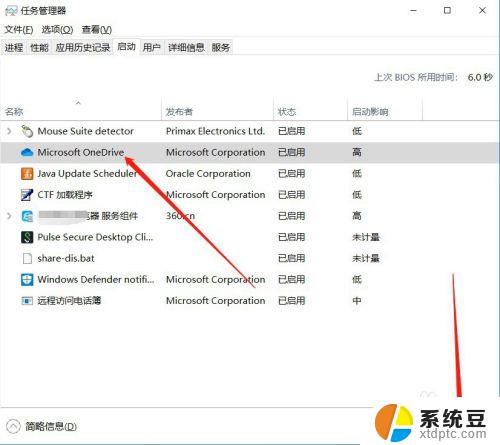
6.禁用成功之后,状态就会变为“已禁用”,如图所示。
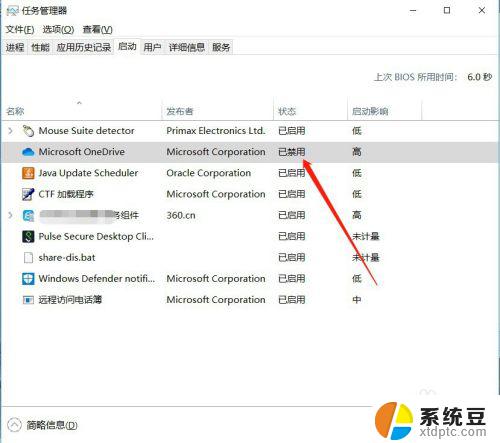
7.以上就是windows怎么查看开机启动项的方法介绍,希望可以帮到大家。
以上是查看Windows开机启动项的全部步骤,如果还有不清楚的地方,用户可以参考小编的步骤进行操作,希望这些步骤能够对大家有所帮助。